Πώς μπορώ να ενεργοποιήσω την υπηρεσία πληκτρολογίου αφής και πίνακα χειρογράφων;
Σε αυτήν την ανάρτηση, θα σας δείξουμε πώς μπορείτε να ενεργοποιήσετε ή να απενεργοποιήσετε την υπηρεσία πληκτρολογίου αφής(Touch Keyboard) και πίνακα χειρογράφου(Handwriting Panel Service) στα Windows 11/10 . Αυτή η Υπηρεσία των Windows(Windows Service) ενεργοποιεί τη λειτουργικότητα του πληκτρολογίου αφής(Touch Keyboard) και του πίνακα χειρογράφου(Handwriting Panel) με στυλό και μελάνι και απαιτείται για τη χρήση των λειτουργιών πληκτρολόγησης και αφής. Εάν απενεργοποιήσετε αυτήν την υπηρεσία, ενδέχεται να μην μπορείτε να πληκτρολογήσετε στο Μενού Έναρξη(Start Menu) , Ρυθμίσεις(Settings) , εφαρμογές UWP , Τερματικό(Terminal) κ.λπ.
Πώς μπορώ να ενεργοποιήσω την υπηρεσία πληκτρολογίου(Keyboard) αφής και πίνακα χειρογράφων(Handwriting Panel Service) ;
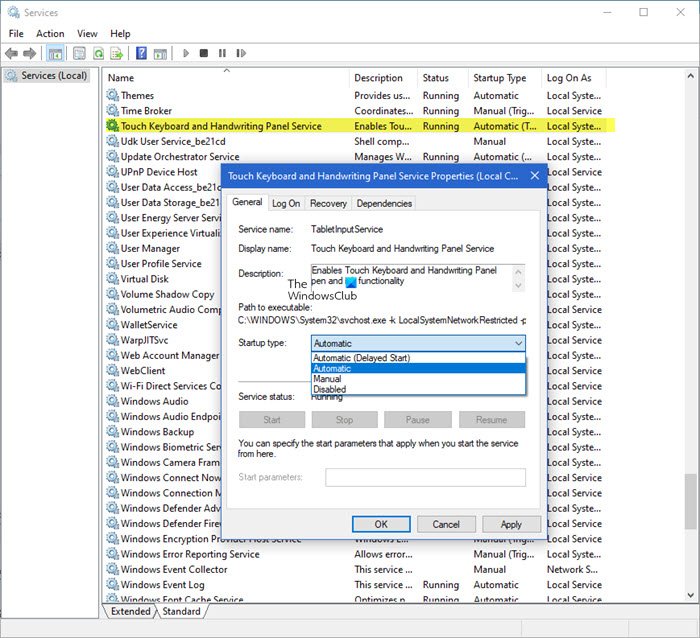
Για να ενεργοποιήσετε την υπηρεσία πληκτρολογίου αφής(Touch Keyboard) και πίνακα χειρογράφου(Handwriting Panel Service) , ακολουθήστε τα εξής βήματα:
- Ανοίξτε τη Διαχείριση Υπηρεσιών
- Εντοπίστε(Locate Touch Keyboard) την καταχώριση της υπηρεσίας Πληκτρολόγιο αφής και Πίνακας Χειρόγραφου .(Handwriting Panel Service)
- Κάντε δεξί κλικ σε αυτό και επιλέξτε Ιδιότητες.
- Μεταβείτε στην καρτέλα Γενικά.
- Κάντε κλικ στο αναπτυσσόμενο κουμπί δίπλα στον Τύπο εκκίνησης(Startup) .
- Αλλάξτε το σε αυτόματο τύπο.
- Πατήστε Εφαρμογή(Hit Apply) και επανεκκινήστε τον υπολογιστή σας.
Press Win+R σε συνδυασμό για να ανοίξετε το πλαίσιο διαλόγου Εκτέλεση .(Run)
Στο κενό πεδίο του πλαισίου, πληκτρολογήστε Services.msc και πατήστε το πλήκτρο Enter για να ανοίξετε το πρόγραμμα επεξεργασίας Υπηρεσιών (Τοπικό)(Services (Local)) .
Μέσα στη Διαχείριση Υπηρεσιών(Services Manager) , εντοπίστε την καταχώριση Υπηρεσία Πληκτρολόγιο αφής και Πίνακας Χειρόγραφου στην ενότητα (Touch Keyboard and Handwriting Panel Service)Όνομα(Name) .
Όταν βρεθεί, κάντε δεξί κλικ στην καταχώρηση και επιλέξτε Ιδιότητες(Properties ) από τη λίστα επιλογών.
Όταν εμφανιστεί το πλαίσιο διαλόγου Ιδιότητες(Properties) , μεταβείτε στην καρτέλα Γενικά .(General)
Τώρα, κάντε κύλιση προς τα κάτω στην ενότητα Τύπος εκκίνησης(Startup type) . Πατήστε το αναπτυσσόμενο κουμπί δίπλα του για να αναπτύξετε το μενού του.
Από τη λίστα επιλογών που εμφανίζεται εκεί, επιλέξτε Αυτόματο(Automatic) και πατήστε το κουμπί ΟΚ στο κάτω μέρος του παραθύρου.
Μόλις τελειώσετε, επανεκκινήστε τον υπολογιστή σας για να επιτρέψετε την εφαρμογή των αλλαγών.
Μετά την ενέργεια επανεκκίνησης, η υπηρεσία θα πρέπει να ξεκινήσει αυτόματα και το παράθυρο διαλόγου δεν θα πρέπει πλέον να εμφανίζεται.
Τι κάνει το Touch Keyboard and Handwriting Panel Service ;
Όπως αναφέρθηκε προηγουμένως, αυτή η Υπηρεσία των Windows(Windows Service) ενεργοποιεί τη λειτουργικότητα του πληκτρολογίου αφής(Touch Keyboard) και του πίνακα χειρογράφου(Handwriting Panel) με στυλό και μελάνι και απαιτείται για τη χρήση των δυνατοτήτων πληκτρολόγησης και αφής.
Μπορώ να απενεργοποιήσω την υπηρεσία πληκτρολογίου(Keyboard) αφής και πίνακα χειρογράφου(Handwriting Panel Service) ;
Εάν απενεργοποιήσετε αυτήν την υπηρεσία, ενδέχεται να μην μπορείτε να πληκτρολογήσετε στο Μενού Έναρξη(Start Menu) , Ρυθμίσεις(Settings) , εφαρμογές UWP , Τερματικό(Terminal) κ.λπ.
Το τερματικό των Windows(Windows Terminal) εμφανίζει το Πληκτρολόγιο αφής(Touch Keyboard) και η υπηρεσία πίνακα χειρογράφου(Handwriting Panel Service) είναι απενεργοποιημένη προειδοποίηση
Ξεκινώντας από το Windows Terminal 1.5 , το Terminal θα εμφανίσει μια προειδοποίηση εάν η υπηρεσία πληκτρολογίου αφής(Touch Keyboard) και πίνακα χειρογράφου(Handwriting Panel Service) είναι απενεργοποιημένη. Αυτή η υπηρεσία απαιτείται από το λειτουργικό σύστημα για τη σωστή δρομολόγηση συμβάντων εισόδου στην εφαρμογή Terminal . Εάν δείτε αυτήν την προειδοποίηση, μπορείτε να ακολουθήσετε τα προαναφερθέντα βήματα για να ενεργοποιήσετε ξανά την υπηρεσία.
That’s all there is to it!
Διαβάστε στη συνέχεια(Read next) : Ρυθμίσεις, συμβουλές και κόλπα πληκτρολογίου Windows Touch .
Related posts
Το Background Intelligent Transfer Service δεν λειτουργεί στα Windows 11/10
Τι είναι η υπηρεσία Windows Update Medic Service (WaaSMedicSVC.exe);
Τρόπος ενεργοποίησης ή απενεργοποίησης IP Helper Service στα Windows 10
Το My Windows Services Panel σάς επιτρέπει να διαχειρίζεστε εύκολα τις Υπηρεσίες των Windows
Τα Windows δεν μπόρεσαν να ξεκινήσουν την υπηρεσία διαγνωστικής πολιτικής
Η υπηρεσία καταγραφής συμβάντων των Windows δεν ξεκινά ή δεν είναι διαθέσιμη
Πώς να επιδιορθώσετε το Print Spooler στα Windows 11/10
Διορθώστε το Αναγνωριστικό συμβάντος 7001 του Service Control Manager στα Windows 11/10
Υπηρεσία αναφοράς σφαλμάτων Microsoft Windows στα Windows 11/10
Η υπηρεσία βοήθειας IP (iphlpsvc.exe) επεξεργάζεται υψηλή χρήση δεδομένων Διαδικτύου
Πρόβλημα κατά τη μεταφόρτωση στην υπηρεσία αναφοράς σφαλμάτων των Windows
Ο πάροχος υπηρεσιών κρυπτογράφησης των Windows ανέφερε ένα σφάλμα
Δεν ήταν δυνατή η ρύθμιση της επισήμανσης καθυστερημένης αυτόματης εκκίνησης - Σφάλμα υπηρεσίας Windows
Πώς να ενεργοποιήσετε την καταγραφή εντοπισμού σφαλμάτων για την υπηρεσία Netlogon στα Windows 10
Ελέγξτε την Υπηρεσία Windows από το δίσκο συστήματος χρησιμοποιώντας το ServiceTray
Πίνακας εισαγωγής tablet των Windows 7: Εισαγωγή κειμένου και αναγνώριση χειρογράφου
Πώς να ανοίξετε το Windows Services Manager. Έναρξη, Διακοπή, Απενεργοποίηση Υπηρεσιών
Τρόπος αναγνώρισης Υπηρεσιών Windows που καθυστερούν τον τερματισμό ή την εκκίνηση
Πώς να ενεργοποιήσετε την καταγραφή εντοπισμού σφαλμάτων στην υπηρεσία ώρας των Windows
Διορθώστε την εφαρμογή Υπηρεσίες και Ελεγκτής Υψηλή χρήση CPU στα Windows 11/10
